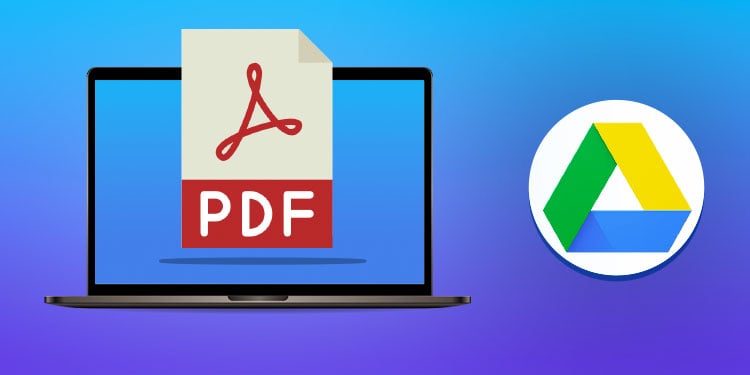Wie überprüfe ich die Grafikkarte Windows 11?
Die Grafikkarte übernimmt alle grafikbezogenen Aufgaben auf Ihrem Computer. Vom Laden eines Hintergrundbilds bis zum Rendern von Videos wird alles erledigt. Die Grafikkarte verarbeitet alle, wenn nicht die meisten, grafikintensiven Aufgaben. Wenn Sie also Ihre Grafikkarte kennen, erhalten Sie eine Vorstellung davon, wie viel die Karte leisten kann.
Die Grafikkarte spielt eine wichtige Rolle dabei, Ihr Gaming- und grafikintensives Erlebnis reibungsloser zu gestalten, sei es beim Spielen, beim Rendern von Videos oder einfach beim Ansehen von hochauflösenden Filmen. Wenn Sie die Details im Voraus kennen, wissen Sie auch, ob bestimmte Anwendungen mit Ihrem System kompatibel sind.
Wenn Sie wissen möchten, wie viel Ihre Grafikkarte bewältigen kann, ist es ein guter Anfang, sich ein Bild von den Spezifikationen zu machen.
Verfügt mein Computer über eine Grafikkarte?
Nicht alle Computer werden mit einer dedizierten Grafikkarte hergestellt. Wenn Sie einen vorgefertigten PC oder Laptop verwenden, können Sie im Handbuch des Herstellers nachsehen, ob Ihr Computer über einen PC verfügt.
Aber was ist, wenn ich keine Grafikkarte habe?
Nun, in diesem Fall verwendet das System die integrierte iGPU oder die Integrated Graphics Processing Unit, um grafikbezogene Aufgaben auszuführen. Die iGPU ist eine Grafikverarbeitungseinheit, die in die CPU eingebettet ist. Diese GPU kann einige grundlegende grafische Aufgaben bewältigen.
Wenn Sie jedoch intensive Grafikverarbeitungsaufgaben ausführen müssen, ist es am besten, eine dedizierte GPU oder eine Grafikkarte zu erhalten.
Wie überprüfe ich die Grafikkarte Windows 11?
Es gibt einige Möglichkeiten, wie Sie die Details der Grafikkarte in Ihrem System überprüfen können.
Verwenden des Geräte-Managers
Der Geräte-Manager enthält Informationen zu allen Geräten, die direkt oder indirekt mit dem Computer verbunden sind. Zu den Informationen gehören der Gerätename, der Typ, der Hersteller, die Treiberdetails und das Geräteereignis.
- Drücken Sie die Taste Windows + X, und wählen Sie Geräte-Manager.
- Erweitern Grafikkarten.

- Die hier aufgeführten Geräte sind alle Grafiktreiber, die mit Ihrem System verbunden sind
Verwenden des Task-Managers
Der Task-Manager zeigt nicht nur alle Prozesse an, die derzeit im Vorder- und Hintergrund ausgeführt werden, sondern auch Informationen zu wichtigen internen Hardwares. Diese Hardware umfasst die CPU, den primären Speicher, die Speichergeräte und alle Ihre GPUs.
Der Task-Manager zeigt Ihre gesamte Hardwareauslastung, die Geschwindigkeit, mit der er ausgeführt wird, und schließlich den Speicher, den er gerade verwendet.
- Drücken Sie Strg + Umschalt + Esc auf Öffnen Sie den Task-Manager.
- Anklicken Mehr Details , wenn das Fenster nur aktuelle Aufgaben anzeigt, die ausgeführt werden.
- Klicken Sie auf das Symbol Leistung Registerkarte.
- Scrollen Sie im linken Bereich nach unten.
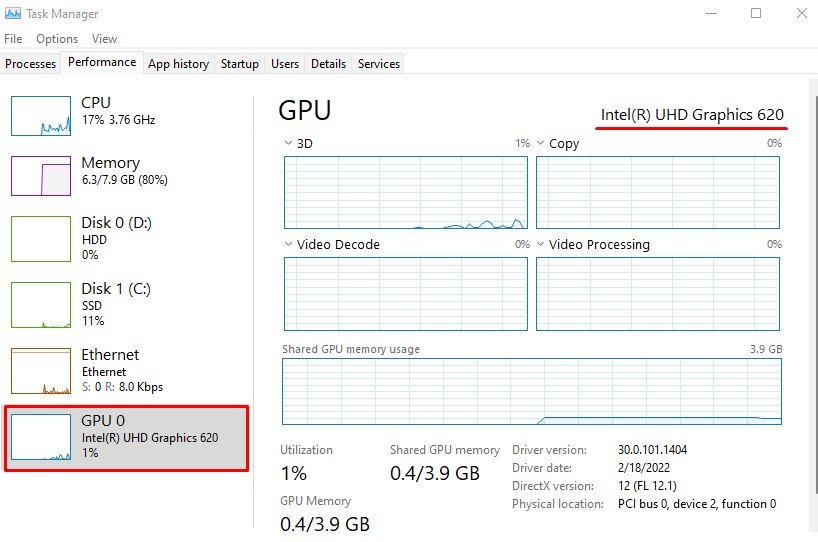
- Wenn Sie einen Laptop mit einer dedizierten und integrierten GPU verwenden, sehen Sie möglicherweise zwei GPUs, GPU 0 und GPU 1
- Der Name, der unter GPU 0/GPU 1 geschrieben wird, ist Ihr GPU-Name.
- Klicken Sie auf GPU 0 / GPU 1, um die Details zu erhalten.
Über erweiterte Anzeigeeinstellungen
Mit den erweiterten Anzeigeeinstellungen können Sie Details zu Ihrem Monitor abrufen. Darüber hinaus können Sie auch Details zu Ihrer GPU erhalten.
Im Abschnitt Einstellungen können Sie auch detaillierte Informationen über den insgesamt verfügbaren Grafikspeicher, den dedizierten Videospeicher, den Systemvideospeicher und den gemeinsam genutzten Systemspeicher erhalten.
- Drücken Sie Windows + I, um Öffnen Sie Einstellungen
- Navigieren Sie zu System > Zeigen > Erweiterte Anzeige.
- Unter Informationen anzeigenkönnen Sie die Anzeige und die aktuell verwendete GPU sehen.
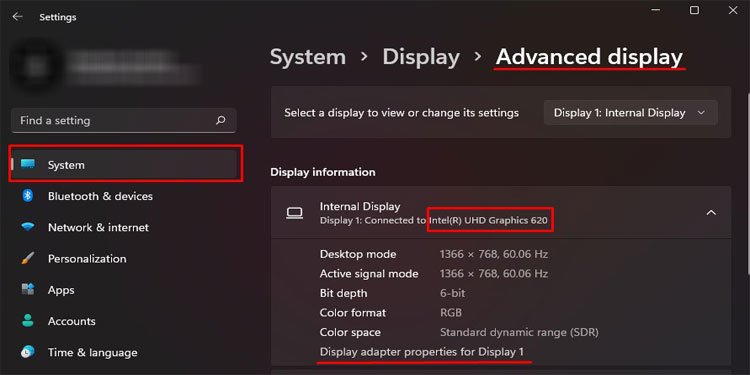
- Anklicken Grafikkarteneigenschaften für Display 1 , um GPU-Eigenschaften zu überprüfen.

Verwenden von Systeminformationen
Die Systeminformationen enthalten alle Details zu Ihrem System, z. B. Hardware-Reso.Urces, verbundene Komponenten und Softwareumgebung.
- Drücken Sie die Taste Windows + R, um Öffnen Sie Run.
- Art
msinfo32.exeAn Öffnen Sie Systeminformationen.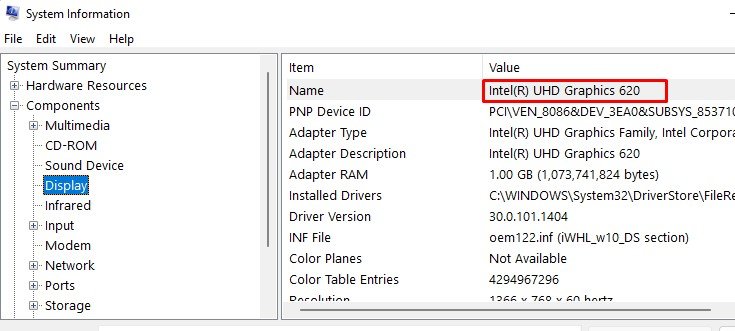
- Erweitern Sie Komponenten und klicken Sie auf Zeigen , um Details über die gesamte GPU in Ihrem System zu erhalten.
Verwenden des DirectX-Diagnosetools
Wenn Sie Details zu interner oder externer Hardware in Ihrem System überprüfen möchten, ist die DirectX-Diagnose das richtige Tool für Sie. Führen Sie die unten genannten Schritte aus, um das DirectX-Diagnosetool zu öffnen.
- Drücken Sie Windows + R-Taste, um Öffnen Sie Run.
- Art
dxdiagund drücken Sie die Eingabetaste, um zu öffnen DirectX-Diagnosetool.
- Wechseln Sie zur Registerkarte Anzeige. Wenn Sie über eine dedizierte und integrierte GPU verfügen, finden Sie zwei Registerkarten, Display 1 und Display 2. Display 1 ist die iGPU und Display 2 ist die dedizierte GPU.
Verwenden von Drittanbieteranwendungen
Neben den internen Windows-Einstellungen gibt es mehrere Anwendungen von Drittanbietern, mit denen Sie Details zu Ihrer GPU abrufen können. Nicht nur das, sondern einige Hardware-Überwachungsanwendungen ermöglichen es Ihnen auch, die GPU-Lüftergeschwindigkeit zu steuern und die maximale Temperaturgrenze festzulegen.
Verwandte Fragen
Wie unterscheidet man integrierte GPU von dedizierter GPU?
Mit dem DirectX-Diagnosetool können Sie eine integrierte GPU von einer dedizierten GPU unterscheiden.
- Drücken Sie die Taste Windows + R, um Öffnen Sie Run.
- Art
dxdiagund Presse Eintreten. - Display 1 enthält immer Details zur integrierten GPU, während Display 2 Informationen über die dedizierte GPU enthält.
Sind Grafikkarte und GPU gleich?
GPU oder die Graphics Processing Unit ist ein Verarbeitungschip, der alle grafikbezogenen Aufgaben in Ihrem Computer übernimmt. Eine Grafikkarte ist eine separate Hardware, die aus einer GPU, einem Kühlkörper und einem Lüfter besteht. Der Kühlkörper und der Lüfter halten die GPU-Temperatur unter einem Grenzwert.
Ist die Grafikkarte wichtig für die Videobearbeitung?
Obwohl Sie mit einer integrierten GPU einige Videobearbeitungen durchführen können, macht eine dedizierte GPU Ihre Arbeit beim Rendern von Videos viel schneller.